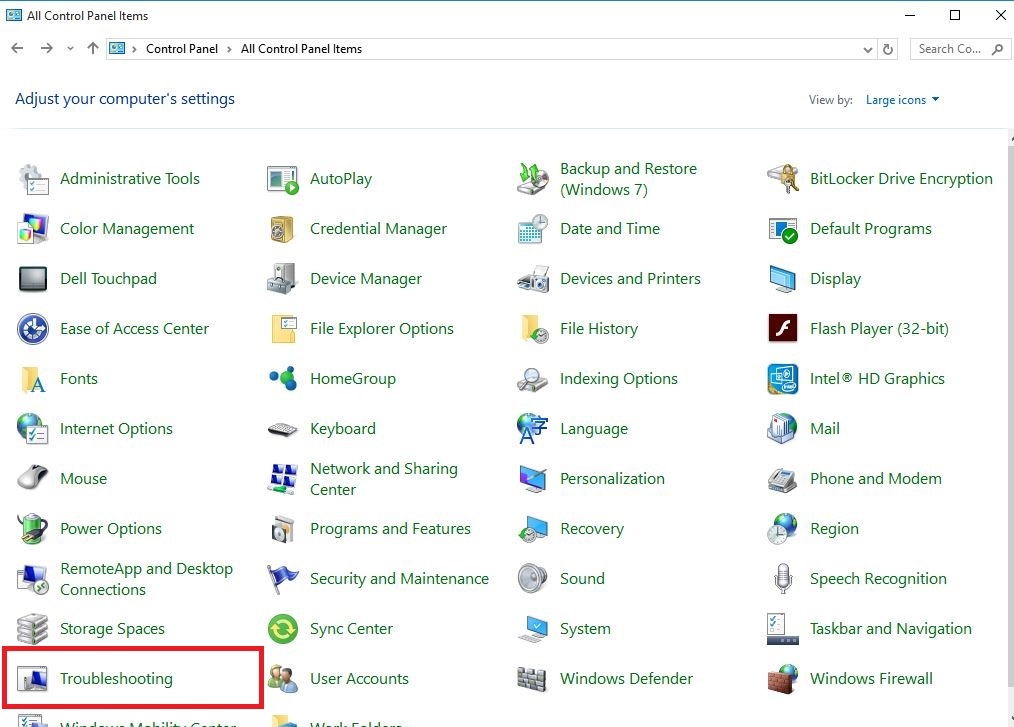Kurangi titik tekanan router Anda dengan trik berikut
- Untuk mengatasi kesalahan titik akses penuh sementara, coba naikkan batas perangkat atau beralih ke saluran lain.
- Kami menemukan masalah ini terkait dengan masalah bandwidth atau kapasitas, jadi kami menemukan lima cara untuk mengatasinya.
- Teruslah membaca untuk informasi lebih lanjut tentang cara mendapatkan kembali akses ke titik akses Anda.
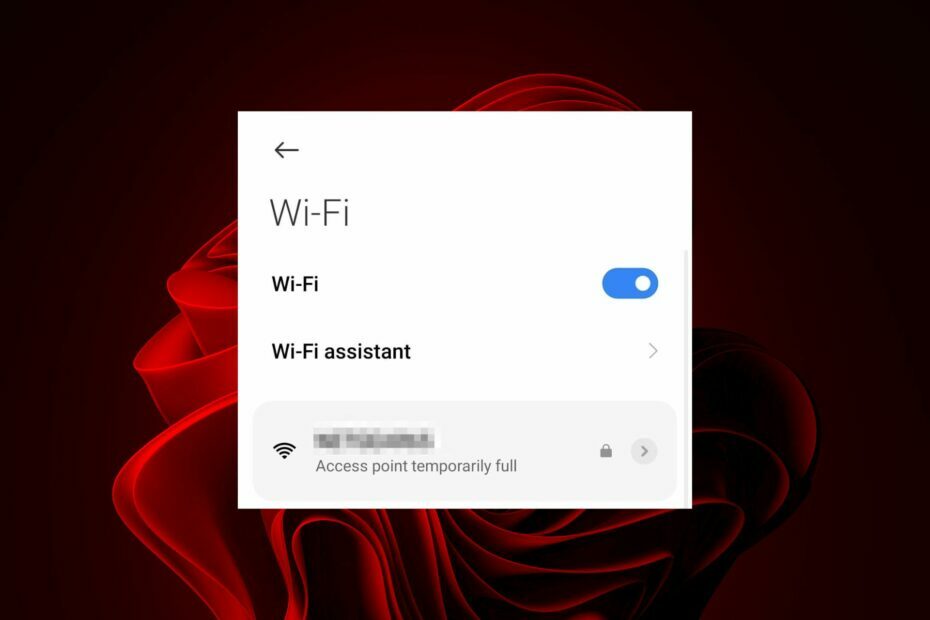
Jika Anda mengalami masalah saat menyambung ke titik akses nirkabel, atau sepertinya sinyal lemah, titik akses mungkin penuh untuk sementara. Hal ini bisa terjadi jika AP kelebihan beban dengan terlalu banyak klien atau terlalu lama memproses paket dari klien yang ada.
Tergantung pada jenis titik akses yang Anda miliki, Anda memiliki beberapa opsi untuk memperbaiki kesalahan memori ini seperti yang akan Anda lihat di bawah.
Apa Artinya Jika Access Point Penuh Sementara?
Kondisi ini terjadi ketika terdapat lebih banyak perangkat di jaringan dibandingkan titik akses yang tersedia untuk melayaninya. Sebuah access point bisa penuh dalam hal bandwidth atau kapasitas.
Dalam hal bandwidth, AP sudah jenuh dengan lalu lintas atau tidak memiliki cukup bandwidth untuk menangani lebih banyak klien. Dalam hal kapasitas, AP telah mencapai batas jumlah klien yang dapat didukungnya sekaligus.
Bagaimana cara memperbaiki titik akses router yang sementara penuh kesalahan?
Sebelum Anda memulai pemecahan masalah, ikuti langkah awal berikut:
Bagaimana kami menguji, meninjau, dan menilai?
Kami telah bekerja selama 6 bulan terakhir untuk membangun sistem peninjauan baru tentang cara kami memproduksi konten. Dengan menggunakannya, kami kemudian menyempurnakan sebagian besar artikel kami untuk memberikan pengalaman langsung yang sebenarnya tentang panduan yang kami buat.
Untuk lebih jelasnya anda dapat membaca cara kami menguji, meninjau, dan menilai di WindowsReport.
- Putuskan sambungan semua perangkat Anda dari router dan sambungkan kembali hanya perangkat yang diperlukan.
- Hubungi penyedia layanan internet (ISP) Anda dan verifikasi bahwa mereka belum mengubah alamat IP modem Anda.
- Matikan router Anda dengan mencabutnya dari dinding dan menunggu setidaknya satu menit sebelum menyambungkannya kembali.
- Periksa dan lakukan pembaruan firmware untuk router Anda dan sambungkan kabel Ethernet dari router Anda langsung ke perangkat Anda.
1. Naikkan batas perangkat
Jika terlalu banyak perangkat yang mencoba mengakses jaringan yang sama, titik akses Anda akan mudah mencapai kapasitasnya dengan cepat. Hal ini paling umum terjadi pada router dan modem lama karena biasanya hanya mendukung segelintir klien.
Satu-satunya kelemahan adalah jika Anda tidak memiliki koneksi yang cukup kuat, menambahkan lebih banyak perangkat dapat menurunkan kinerja Wi-Fi Anda secara signifikan. Akan sangat sulit untuk mempertahankan koneksi yang konsisten, dan Anda mungkin terus mendapatkan koneksi Anda Wi-Fi terhubung tetapi tidak berfungsi kesalahan.
Anda mungkin harus terus melakukan reset pabrik untuk router Anda, tetapi hal ini tidak dapat dilakukan dalam jangka panjang.
2. Ubah saluran router Anda
- Klik pada Jaringan ikon di bilah tugas Anda, pilih koneksi Wi-Fi Anda, dan klik Properti.

- Sekarang, gulir ke bawah dan Anda akan melihat Saluran jaringan untuk koneksi Wi-Fi Anda.

- Navigasikan ke browser Anda dan masuk ke router Anda dengan kredensial yang benar. Anda dapat menemukan informasi tersebut di router itu sendiri atau di manual router.

- Buka pengaturan Nirkabel router Anda dan ubah saluran router ke saluran lain dari default. Jika Anda menggunakan router dual-bound, buat pengaturan ini untuk kedua band (2.4GHz dan 5GHz).

Perangkat baru mungkin berbondong-bondong ke satu-satunya saluran yang tersedia jika saluran tersebut sudah jenuh dan tidak dapat menampung lebih banyak klien. Hal ini dapat dengan mudah menyebabkan tumpang tindih dan menciptakan a konflik saluran.
3. Ubah pita jaringan Anda
- Klik pada Menu Mulai ikon, ketik Pengaturan perangkat di bilah pencarian, dan klik Membuka.

- Navigasi ke Adaptor jaringan dan klik dua kali untuk memperluas.
- Klik kanan pada adaptor jaringan Anda dan pilih Properti.

- Klik pada Canggih tab dan temukan Band Pilihan.

- Dalam Nilai menu tarik-turun, pilih Lebih suka pita 5GHz atau itu pita 2.4GHz lalu pukul Memasuki.

- Nyalakan kembali PC Anda.
- Cara Menjadikan Akun X (Twitter) Anda Pribadi [2 Cara]
- Perbaiki: Jaringan yang Anda Gunakan Mungkin Mengharuskan Anda Mengunjungi Halaman Loginnya
4. Tetapkan alamat IP statis
- Mulailah dengan menemukan alamat IP perangkat Anda.
- tekan jendela kunci dan klik Pengaturan.

- Navigasi ke Jaringan & internet.

- Klik Wifi dan temukan koneksi Anda saat ini.

- Klik Edit pengaturan IP dan pilih petunjuk pengaturan.

- Aktifkan IPV4 tombol.

- Tetapkan alamat IP statis seperti yang ditemukan pada nomor 1 di atas dan klik Menyimpan tombol.
Saat Anda mengonfigurasi perangkat di jaringan Anda untuk menggunakan alamat IP tertentu, perangkat tersebut selalu dapat terhubung bahkan saat terjadi pemadaman listrik yang tidak terduga.
5. Tingkatkan keamanan
Jika Anda menggunakan jaringan terbuka, cara terbaik untuk memblokir semua lalu lintas luar adalah dengan mencegah klien mengakses Internet. Hal ini dapat dilakukan dengan menambahkan kata sandi, pemfilteran MAC, dan/atau mengaktifkan enkripsi.
Jika itu belum cukup, pertimbangkan untuk memasang firewall untuk memblokir upaya akses tidak sah.
Berapa lama titik akses nirkabel bisa bertahan?
Masa pakai titik akses nirkabel bervariasi tergantung pada beberapa faktor, termasuk:
- Penggunaan – Titik akses nirkabel yang sering digunakan oleh banyak orang harus lebih sering diganti dibandingkan yang hanya digunakan oleh beberapa orang.
- Pabrikan – Tidak semua titik akses diciptakan sama dalam hal kualitas perangkat kerasnya. Model berkualitas tinggi dapat bertahan hingga 5 tahun, sedangkan model berkualitas rendah hanya dapat bertahan satu tahun atau kurang.
- Lingkungan – Titik akses yang terkena debu dan kelembapan akan memiliki umur yang lebih pendek. Demikian pula, jika Anda tinggal di daerah yang sering terjadi pemadaman listrik, kemungkinan besar korban jiwa Anda akan mengalami kematian mendadak.
Meskipun terputus dari Internet tidak nyaman, ada cara untuk mengatasinya dan kembali ke komputer Anda.
Secara keseluruhan, hal ini tidak perlu terlalu dikhawatirkan. Ini bukan kesalahan yang paling umum, tetapi banyak orang mungkin tidak menyadari bahwa ini berarti ada masalah pada hub atau router, bukan pada koneksi.
Dan jika titik akses terbukti sulit ditembus, pertimbangkan jaringan Wi-Fi. Kami sudah membandingkan titik akses dan jaringan Wi-Fi, jadi terserah Anda untuk memilih petarung Anda.
Apakah Anda berhasil memperbaiki kesalahan ini? Beri tahu kami solusi mana yang paling cocok untuk Anda di bagian komentar di bawah.